Publicité
Vous pensez que les icônes Windows par défaut sont décevantes et vous aspirez à quelque chose de plus unique?
Rainmeter, sans doute le meilleur outil de personnalisation pour Windows Un guide simple de Rainmeter: l'outil de personnalisation du bureau WindowsRainmeter est l'outil ultime pour personnaliser votre bureau Windows avec des fonds d'écran interactifs, des widgets de bureau, etc. Notre guide simple vous aidera à créer votre propre expérience de bureau personnelle en un rien de temps. Lire la suite , est idéal pour créer des icônes personnalisées. Les icônes du Rainmeter vont de l'immersif au régulier. Ce que vous pouvez faire avec ces icônes n'est vraiment limité que par votre imagination et votre expérience avec le logiciel.
La meilleure partie des icônes Rainmeter? Que vous souhaitiez utiliser les fantastiques icônes faites par des fans déjà à votre disposition ou que vous souhaitiez créer icônes personnalisées vous-même, tout le monde peut ressentir la satisfaction des icônes de bureau personnalisées avec Rainmeter. Voici comment!
Création d'icônes Rainmeter
Icônes de Rainmeter Comment créer des icônes de Rainmeter personnalisées et des lanceurs d'applicationsRainmeter est un outil de personnalisation de bureau Windows avec d'innombrables applications. Suivez notre guide étape par étape pour créer une icône de bureau interactive et un lanceur d'applications. Lire la suite sont parmi les skins les plus simples à créer, mais peuvent également avoir l'impact le plus important sur votre bureau. Vous n'avez plus besoin de rechercher des programmes, qui peuvent ne pas apparaître en utilisant les options de recherche par défaut de Windows.
Pourtant, il est souvent préférable d'apprendre à créer une icône avant de commencer à télécharger et à installer des jeux d'icônes. Étant donné que les paramètres de skin Rainmeter sont basés sur du texte, vous familiariser avec les skins Rainmeter vous aidera à tirer le meilleur parti de vos skins. De cette façon, vous pouvez télécharger et modifier des skins à votre guise au lieu de compter sur des skins déjà créés. Rainmeter a une base d'utilisateurs très active, après tout!
Créer votre icône
Vous aurez besoin de deux éléments pour créer un skin Rainmeter Les meilleurs skins Rainmeter pour un bureau minimalisteVous souhaitez personnaliser Windows avec Rainmeter? Voici les meilleurs skins Rainmeter pour un bureau Windows propre et minimaliste. Lire la suite : un fichier image et un fichier skin Rainmeter (INI). Dirigez-vous vers le dossier Rainmeter dans votre dossier Documents, qui est créé par défaut lorsque vous installez Rainmeter. Ensuite, créez un dossier dans ce répertoire pour contenir vos icônes. Nommez-le comme vous le souhaitez.
Vous devrez placer vos deux fichiers dans ce dossier. Double-cliquez votre dossier nouvellement créé, clic-droit un espace vide dans ce répertoire et sélectionnez Nouveau, puis Document texte. Saisissez les informations suivantes:
[Rainmeter] Mise à jour = 1000. LeftMouseUpAction = ["[adresse]"] [Contexte] Mètre = Image. ImageName =[nom du fichier image].png. W =[largeur]H = PreserveAspectRatio = 1Enregistrez ce document avec l'extension INI (par exemple, muologo.ini) et non avec l'extension TXT habituelle. Cela permettra à Rainmeter de reconnaître ta peau. Vous devrez remplacer les trois paramètres en gras ci-dessus.
- [adresse] - Placez ici l'adresse de votre choix, entre les deux guillemets. Le paramètre LeftMouseUpAction signifie que l'action est validée chaque fois que l'utilisateur clique avec la souris sur l'icône.
- [nom du fichier image] - Placez ici le nom de votre fichier image, qui doit se trouver dans le même répertoire que votre fichier INI. Cela permettra à Rainmeter d'appeler l'image de votre icône.
- [largeur] - Placez votre largeur, mesurée en pixels par défaut, à côté de votre paramètre W. Puisque notre paramètre PreserveAspectRatio est défini sur 1, votre largeur déterminera à la fois la largeur et la hauteur de votre icône. Si tu pars largeur vide, votre image apparaîtra comme sa résolution native.
Votre dossier Rainmeter devrait ressembler à ce qui suit.
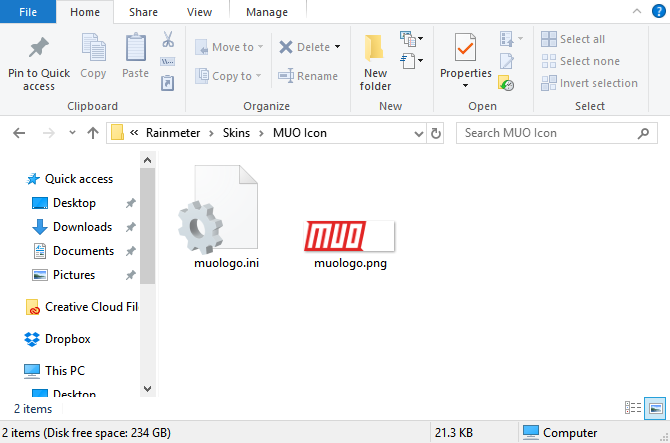
Les icônes peuvent, bien sûr, être beaucoup plus complexes (surtout si elles fournissent une grande bibliothèque d'icônes et des fonctions supplémentaires). Ce qui a été présenté, cependant, est le format de base par lequel les icônes Rainmeter sont créées.
Placer votre icône
Maintenant que vous avez créé votre icône, il est temps de la placer. Tout d'abord, assurez-vous que vous avez votre INI et votre fichier image au même endroit. Ensuite, cliquez sur Rafraîchir tout dans le coin inférieur gauche de votre Gérer Rainmeter fenêtre.
Ensuite, recherchez votre dossier d'icônes nouvellement créé. Ce dossier doit être situé sous le Peaux actives sélection dans votre fenêtre Rainmeter.
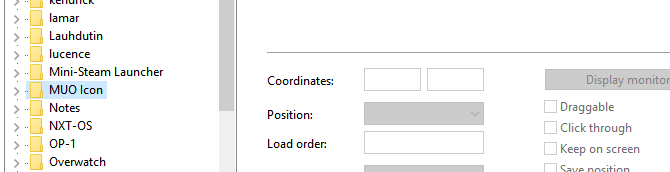
Cliquez sur le menu déroulant à côté de Icône MUO, comme indiqué dans l'exemple ci-dessus, et vous devriez voir votre fichier d'habillage INI.

Si vous ne voyez pas ce fichier, assurez-vous d'avoir ajouté l'extension INI à votre fichier. Une fois que vous avez trouvé votre fichier INI, double-cliquer le fichier ou sélectionnez Charge depuis la fenêtre Rainmeter. Vous devriez maintenant voir votre skin sur le bureau: sinon, n'oubliez pas de vous assurer que vos fichiers sont à la fois placés et configurés correctement.
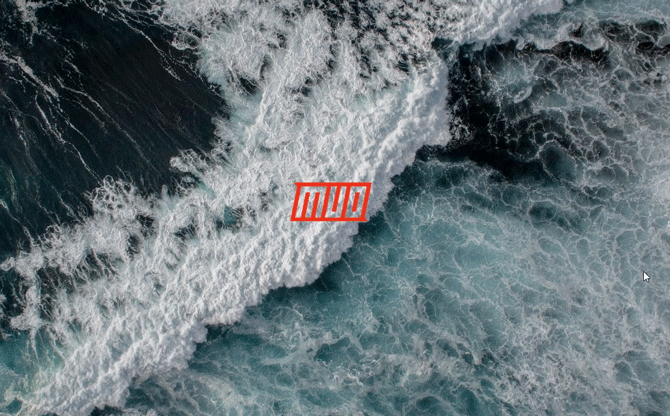
Voilà comment créer des icônes dans Rainmeter!
Ensembles d'icônes prêts à l'emploi
Bien qu'il soit bon de savoir comment créer des icônes, vous n'avez pas besoin de les créer toutes à partir de zéro. Ceci est une liste des meilleurs jeux d'icônes disponibles en ligne pour Rainmeter.
Nid d'abeille
Pour le gourou débutant Rainmeter, Honeycomb est un must. Nid d'abeille fournit des icônes hexagonales élégantes et de haute qualité pour divers programmes, dossiers et sites Web.

La bibliothèque est vaste et est continuellement affinée pour créer des icônes plus complexes et riches en fonctionnalités. Aditionellement, Nid d'abeille + GGL fournira aux utilisateurs des icônes Rainmeter personnalisées similaires avec un effet de survol supplémentaire. L'effet de survol ajoutera un arrière-plan à votre bureau reflétant l'icône que vous choisissez.

Si vous avez besoin de quelques icônes Rainmeter pour pimenter votre bureau, Honeycomb est une excellente façon de procéder.
Lanceur de cercle
Une autre icône fantastique et simple est Lanceur de cercle. Si vous n'appréciez pas l'aspect de ligne défini de Honeycomb, Circle Launcher devrait certainement être votre jeu d'icônes incontournable.
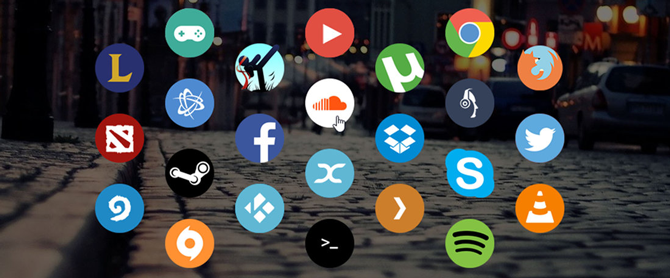
Il fait tout ce que vous voulez d'un jeu d'icônes pour débutants, et rien que vous ne faites pas.
Silmeria Dock - Lune de miel
Un jeu d'icônes de tiroir simple mais sophistiqué, Silmeria Dock - Lune de miel fournit une interface simple permettant aux utilisateurs d'ajouter, de supprimer et de réorganiser leurs icônes.

N'oubliez pas que vous pouvez ensuite modifier l'aspect de ces icônes / stations d'icônes que vous préférez.
Vivid Launcher
Un magnifique nouvel ajout aux plis Rainmeter, Vivid Launcher est un lanceur d'icônes hautement personnalisable avec un effet de souris sur pour démarrer.

Les icônes de Vivid Launcher, ainsi que sa fonction de survol de la souris, sont également faciles à modifier. Simplement clic-droit la peau et sélectionnez RÉGLAGES modifier.
Jeux d'images d'icônes
Les éléments suivants ne sont pas des skins Rainmeter. Au moins pas encore. Lorsque vous commencez à créer vos propres icônes personnalisées, vous aurez besoin de nombreuses images d'icônes. C’est là que des sites comme Flaticon entrer en jeu.
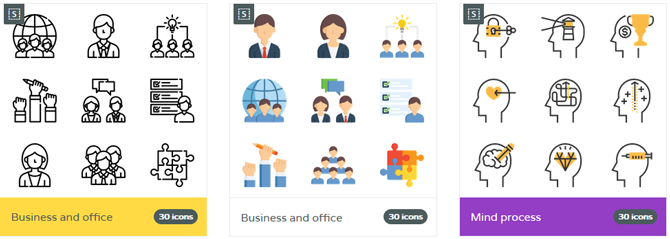
Flaticon fournit aux utilisateurs de belles images d'icônes, souvent gratuites, de toutes formes et tailles. Mieux encore, ils fournissent plusieurs formats d'image pour tous les projets d'icônes que vous prenez.
Rainmeter, l'iconoclaste
Rainmeter permet aux utilisateurs de créer et de personnaliser leurs icônes, offrant des possibilités infinies. Cela inclut des options pour les profanes et les singes de code. Créez votre propre icône et partagez-la, ou utilisez celle de quelqu'un d'autre: c'est ce qui rend Rainmeter fantastique. Vous constaterez également que l’utilisation d’icônes ne représente que la moitié de la bataille: implémentation de skins Comment créer un thème Rainmeter personnalisé pour votre bureau WindowsRainmeter peut vous aider à créer un bureau vraiment spectaculaire en quelques clics. Nous allons vous montrer comment. Lire la suite de manière unique, c'est ce qui fait vraiment briller un bureau.
Nous vous avons précédemment montré comment utiliser Rainmeter pour créer un bureau Parallax Comment créer un arrière-plan de bureau Parallax avec RainmeterSi vous désirez un fond d'écran animé en direct, regardez Rainmeter! Ici, nous allons vous montrer comment créer un effet de parallaxe unique pour votre arrière-plan de bureau Windows. Lire la suite , une Hologramme 3D Projetez un hologramme 3D sur votre bureau à l'aide de RainmeterToujours à la recherche du papier peint parfait? Laissez-nous vous montrer comment ajouter un hologramme 3D impressionnant et émouvant à l'arrière-plan de votre bureau. Lire la suite , Et un fond d'écran interactif en direct Rendez votre bureau magnifique avec un fond d'écran interactif en directRien ne fait ressortir votre bureau comme un arrière-plan interactif en direct. C'est également l'un des meilleurs exercices pour personnaliser votre configuration Windows. Nous vous montrerons comment le faire facilement avec Rainmeter. Lire la suite .
Quelles autres fonctionnalités ou applications Rainmeter aimeriez-vous explorer? Faites-le nous savoir dans les commentaires ci-dessous!
Christian est un ajout récent à la communauté MakeUseOf et un lecteur avide de tout, de la littérature dense aux bandes dessinées de Calvin et Hobbes. Sa passion pour la technologie n'a d'égal que son envie et sa volonté d'aider; si vous avez des questions concernant (principalement) quoi que ce soit, n'hésitez pas à envoyer un courriel!
